Pruebe su configuración de medios
Si su computadora y sistema cumplen con todos los Requisitos de Genesys Cloud y tiene problemas con el teléfono Genesys Cloud WebRTC, luego pruebe su configuración y verifique la siguiente información.
- El teléfono Genesys Cloud WebRTC sólo funciona en la aplicación de escritorio o en los navegadores Chrome, Firefox y Microsoft Edge Chromium para la aplicación web .
- Compruebe que haya seleccionado el teléfono correcto. Póngase en contacto con su departamento de TI o administrador si no tiene un teléfono Genesys Cloud WebRTC o no sabe qué teléfono seleccionar.
Prueba tu configuración
- En el panel Llamadas, haga clic en el icono Teléfono Configuración.
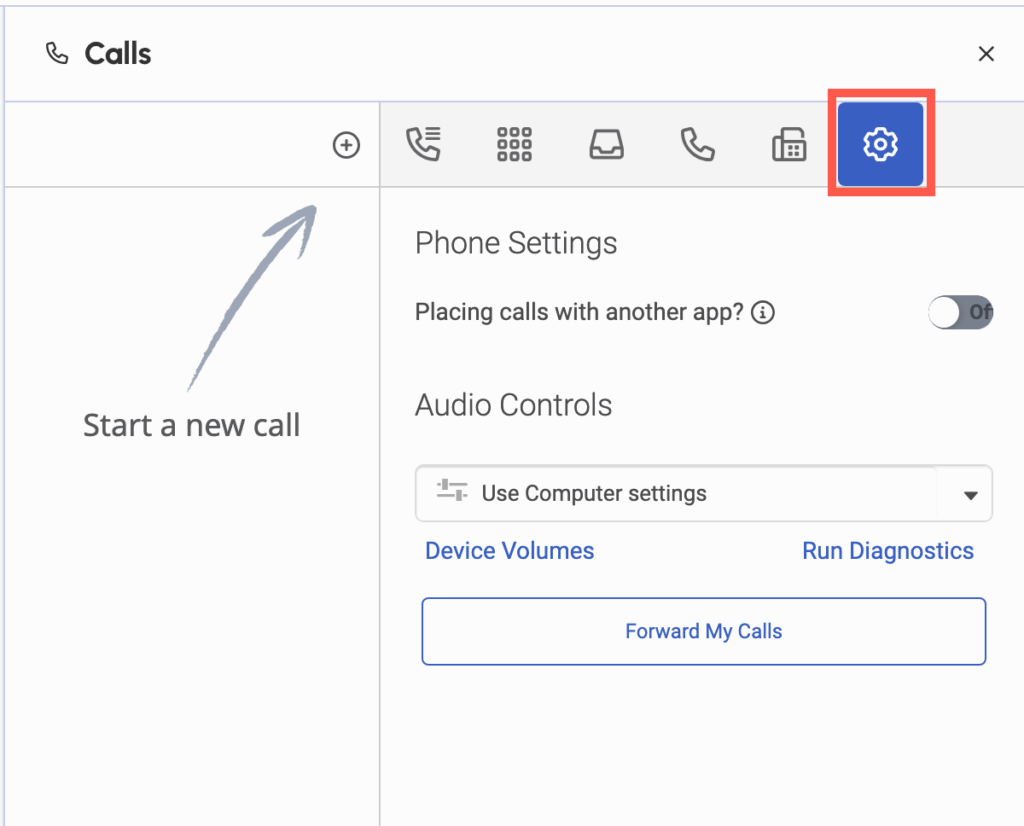
-
En la sección Audio Controls, revise la selección del perfil del dispositivo de audio en la lista.
-
Para ejecutar pruebas de diagnóstico, haga clic en Ejecutar diagnósticos.
La sección Configuración del teléfono rellena el progreso y los resultados de las pruebas de diagnóstico.
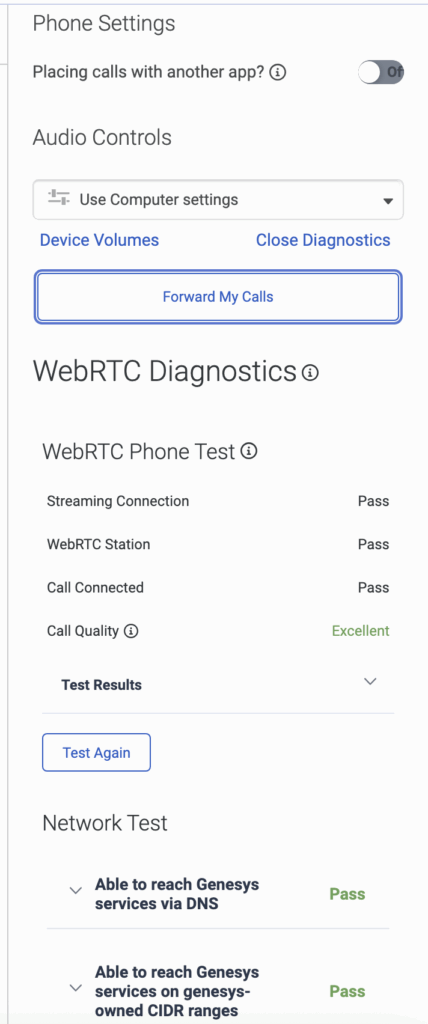
- Realiza una llamada de prueba a tu buzón de voz.
- Para volver a probar, haga clic en Volver a probar.
- Para cerrar los resultados del diagnóstico, haga clic en Cerrar diagnóstico.
- Para revisar las selecciones realizadas en la ventana Preferencias, haga clic en Volúmenes de dispositivos. En la pestaña Sound, revise los ajustes de audio.
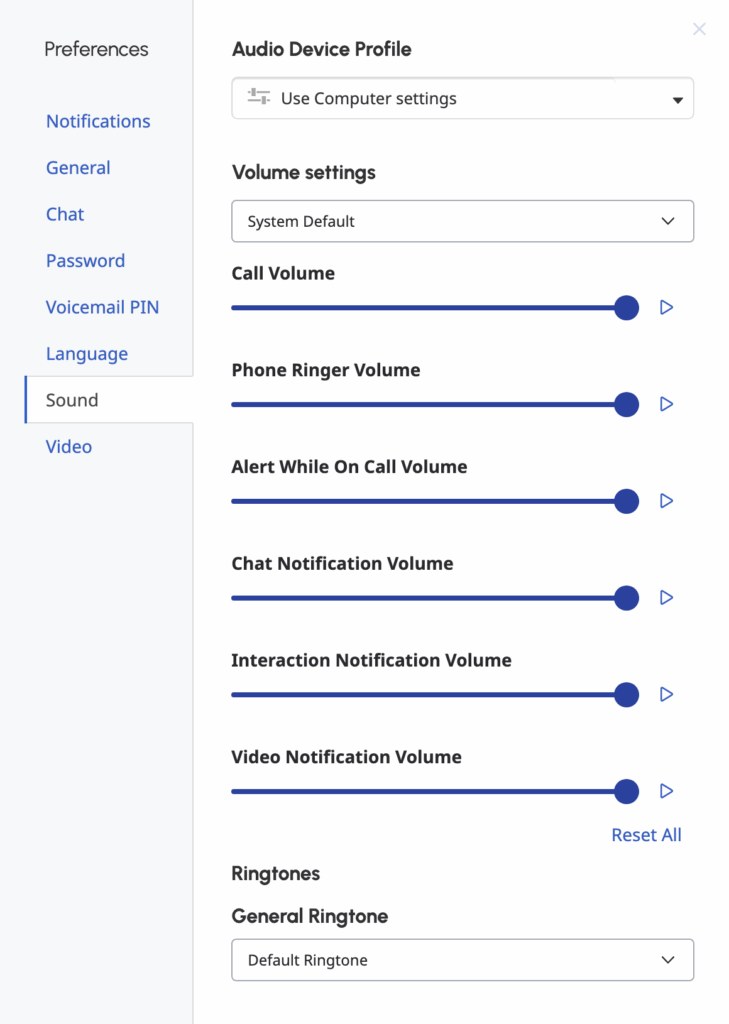
- Revise la selección del perfil del dispositivo de audio, si es necesario.
- Revisa los ajustes de volumen de las llamadas, el timbre del teléfono, las notificaciones de chat y las notificaciones de interacción para el dispositivo seleccionado.
- Restablece todos los ajustes, si es necesario.
- Para revisar la configuración del micrófono, haz clic en Configuración avanzada del micrófono.
- Para revisar las notificaciones y la configuración de vídeo, haga clic en la pestaña correspondiente en la ventana Preferencias.
- Si la prueba indica algún problema, utilice la siguiente sección para encontrar soluciones.
Problemas y soluciones habituales
| Para problemas con ... | Prueba esto… |
|---|---|
| Micrófono |
|
| Vocero |
|
| Conectividad |
|
| Realizar o recibir llamadas |
|
Si estas soluciones no funcionan, póngase en contacto con su departamento de TI.

